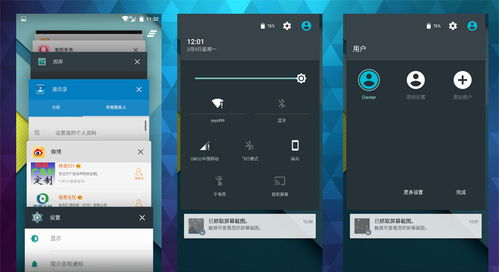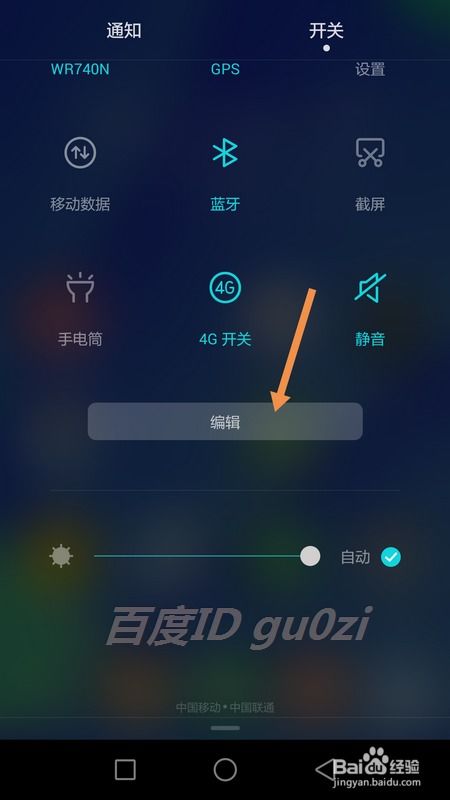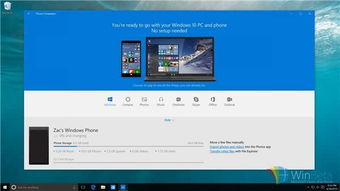- 时间:2025-05-12 03:48:18
- 浏览:
你有没有想过,在电脑上也能装个安卓系统,就像在手机上那样操作方便呢?没错,今天就来给你详细介绍如何在你的PC上单独安装安卓系统,让你体验不一样的电脑操作乐趣!
一、为什么要在PC上安装安卓系统?
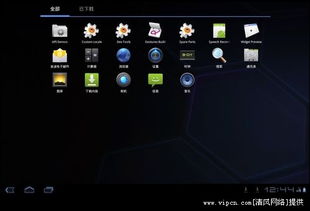
你可能要问,干嘛要在电脑上装安卓系统呢?其实,这有几个好处:
1. 兼容性更强:安卓系统支持更多的应用,尤其是游戏,很多手机上玩不到的游戏,在电脑上就能畅玩。
2. 多任务处理:电脑的硬件配置通常比手机高,运行安卓系统时,可以更流畅地处理多个任务。
3. 大屏幕体验:电脑屏幕比手机大,看视频、玩游戏,体验更佳。
二、准备工作
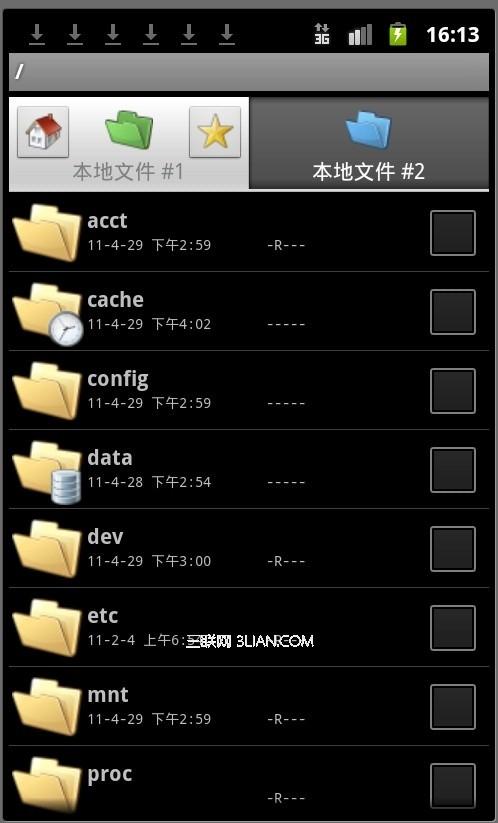
在开始安装之前,你需要准备以下工具和材料:
1. Android x86系统镜像:这是安卓系统在PC上的版本,可以在网上免费下载。
2. UltraISO软件:用于将系统镜像写入U盘,制作启动盘。
3. U盘:至少1G以上容量,用于制作启动盘。
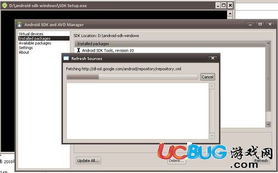
4. 电脑:确保电脑的显卡、声卡、网卡、键盘、鼠标等硬件都能正常工作。
三、安装步骤
1. 下载系统镜像:打开浏览器,搜索“Android x86系统镜像”,选择一个合适的版本下载。
2. 制作启动盘:将下载好的系统镜像文件解压,然后打开UltraISO软件,将解压后的文件拖拽到软件界面,点击“写入硬盘镜像”按钮,选择U盘作为写入目标,开始写入。
3. 设置BIOS:重启电脑,进入BIOS设置界面(通常是按F2或Delete键),将启动顺序设置为从U盘启动。
4. 安装系统:重启电脑,从U盘启动,进入安卓系统安装界面。按照提示操作,选择安装到硬盘,然后等待安装完成。
5. 重启电脑:安装完成后,重启电脑,选择从硬盘启动,即可进入安卓系统。
四、注意事项
1. 硬件兼容性:安装安卓系统前,请确保电脑的硬件配置能满足系统要求。
2. 数据备份:在安装新系统之前,请备份重要数据,以免丢失。
3. 驱动问题:部分硬件可能需要安装驱动程序,可以在网上搜索相关驱动下载安装。
五、
通过以上步骤,你就可以在电脑上单独安装安卓系统了。这样,你就可以在电脑上玩安卓游戏、看安卓视频,体验不一样的电脑操作乐趣。快来试试吧!